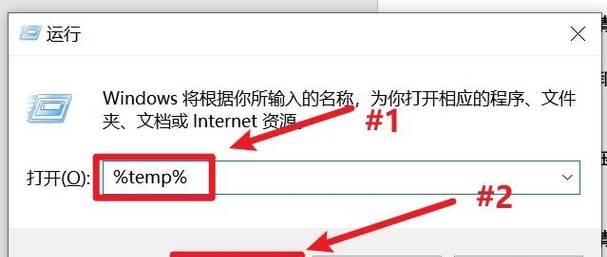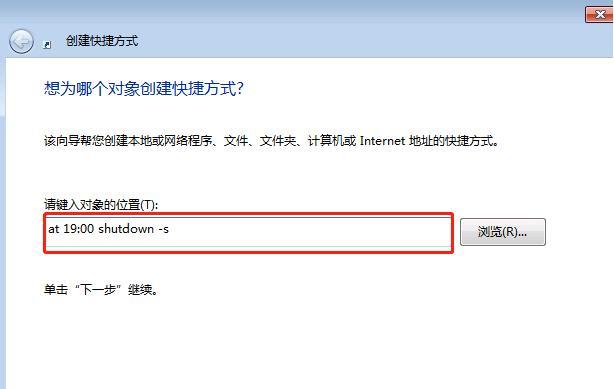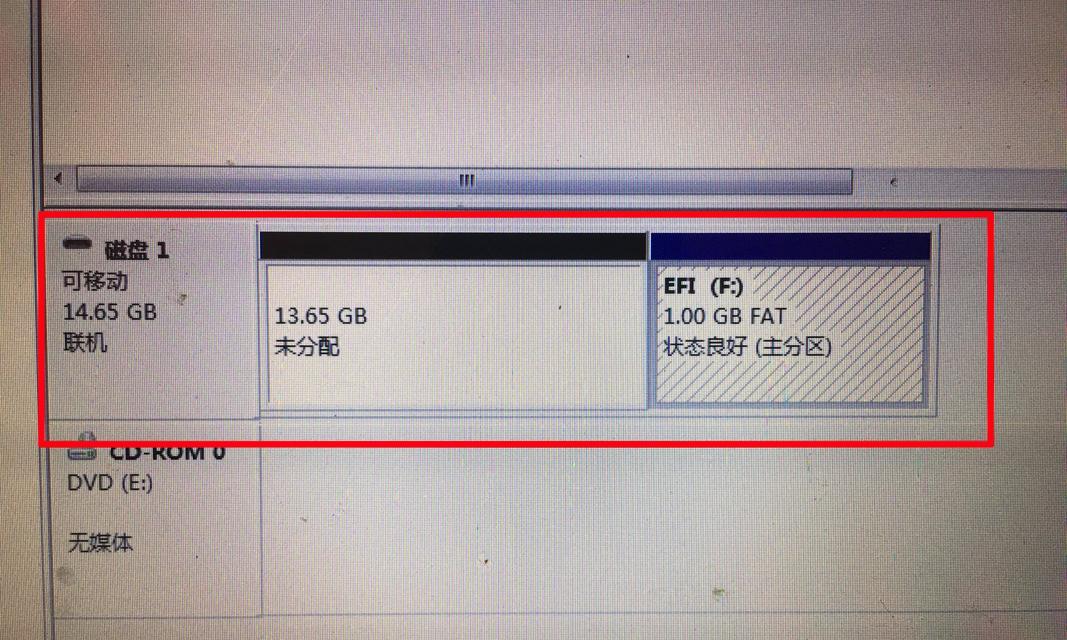随着使用时间的推移,我们的电脑C盘可能会堆积大量的垃圾文件,占用了宝贵的存储空间。为了提高电脑的性能和效率,本文将介绍一些简单有效的方法,帮助您清理C盘多余的垃圾文件,并释放出更多的空间。
1.删除临时文件
通过“运行”或者直接搜索“%temp%”进入临时文件夹,删除其中的所有文件和文件夹。这些文件是系统和应用程序临时存储的,清理后不会对系统造成任何影响。
2.清理回收站
打开回收站,右键选择“清空回收站”,彻底清除已删除的文件。回收站中的文件占用了C盘空间,清空回收站可以释放出一定的存储空间。
3.卸载不常用的程序
通过控制面板或者应用商店,卸载那些您很久没有使用过的程序。这些程序占用了大量的存储空间,卸载它们可以腾出更多的C盘空间。
4.清理浏览器缓存
打开您常用的浏览器,进入设置或选项中的隐私或历史记录选项,清理浏览器缓存。这些缓存文件也会占用大量的存储空间,清理后不会对浏览器正常使用造成影响。
5.清理系统日志
通过“运行”或者直接搜索“eventvwr.msc”进入系统事件查看器,选择“Windows日志”下的“应用程序”和“系统”,右键点击并选择“清除日志”。清理系统日志可以释放一些C盘空间。
6.清理更新文件
打开“此电脑”或“我的电脑”,进入C盘中的“Windows”文件夹,找到并删除名称以“$”开头的文件夹。这些是系统更新文件,删除后可以释放一些存储空间。
7.清理下载文件夹
进入下载文件夹,将不再需要的下载文件删除或者移动到其他磁盘。下载文件夹中可能积累了大量的文件,清理后可以节省一部分C盘空间。
8.压缩和整理磁盘
打开“此电脑”或“我的电脑”,右键点击C盘,选择“属性”,在“常规”选项卡中点击“磁盘清理”,选择清理项目并进行操作。在“工具”选项卡中点击“优化和整理磁盘”,选择C盘进行整理。
9.移动个人文件
将个人文件夹(如文档、图片、音乐等)移动到其他磁盘,例如D盘。这样可以避免个人文件占用C盘过多的存储空间。
10.禁用休眠功能
通过命令提示符或控制面板,禁用休眠功能。休眠功能会在C盘上创建一个与内存大小相当的休眠文件,禁用后可以释放出大量的存储空间。
11.清理系统备份和恢复点
通过控制面板,进入“系统和安全”选项,点击“备份和还原”,选择“管理空间”,清理系统备份和恢复点。这些备份文件占用了大量的存储空间,清理后可以腾出更多的C盘空间。
12.清理应用程序缓存
在控制面板中找到应用程序相关选项,进入缓存或临时文件夹,删除其中的缓存文件。不同的应用程序可能会生成不同的缓存文件,清理后可以释放一些C盘空间。
13.清理系统垃圾文件
打开“此电脑”或“我的电脑”,右键点击C盘,选择“属性”,在“常规”选项卡中点击“磁盘清理”,选择系统文件清理并进行操作。系统垃圾文件包括临时文件、日志文件等,清理后可以释放大量的存储空间。
14.使用专业的清理工具
下载并安装专业的垃圾清理工具,例如CCleaner等。这些工具能够全面扫描并清理C盘上的垃圾文件,释放大量的存储空间。
15.定期进行清理和维护
养成定期清理C盘的习惯,以保持电脑的性能和效率。可以每月或每季度进行一次全面的清理和维护,避免存储空间不足问题的再次发生。
通过以上简单有效的方法,我们可以轻松清理C盘多余的垃圾文件,释放出宝贵的存储空间。定期进行清理和维护,不仅可以提高电脑的性能和效率,还能避免因为存储空间不足而影响使用体验。让我们的电脑保持干净整洁,为我们的工作和娱乐提供更好的环境。